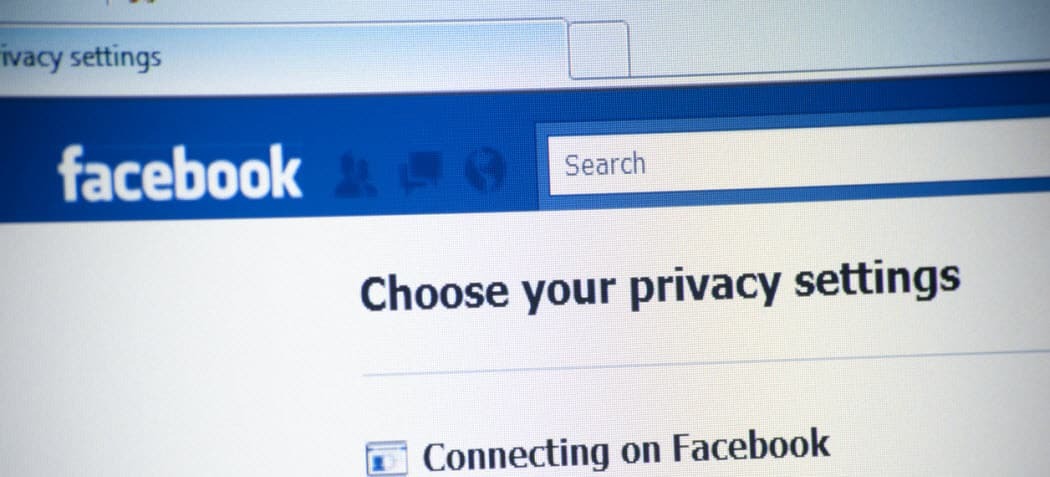كيفية إضافة مواقع موثوق بها في لوحة تحكم Windows 10
الأمان مايكروسوفت ويندوز 10 مايكروسوفت الحافة بطل حافة / / November 03, 2020
آخر تحديث في

حافظ على مستوى أمان الإنترنت في مكانه عندما تواجه مشكلة في الوصول إلى موقع جدير بالثقة. إليك كيفية إضافة المواقع الموثوق بها في Windows.
في هذه الأيام ، لا يمكنك أبدًا توخي الحذر الشديد عند تصفح الويب. ولكن قد تلاحظ رسائل خطأ أو صعوبات أخرى في محاولة الوصول إلى مواقع ويب أو صفحات ويب معينة. تم وضع هذا للمساعدة في الحفاظ على سلامتك من المواقع التي قد تكون ضارة.
للتحايل على هذه المشكلات لمواقع الويب التي تعرف أنها آمنة ، يمكنك إعداد قائمة المواقع الموثوقة. يتيح لك ذلك الحفاظ على مستوى الأمان الحالي عند باستخدام Microsoft Edge، ولكن لا تزال تزور تلك المواقع التي تثق بأنها آمنة. يمكنك القيام بكل شيء بشكل صحيح في لوحة تحكم Windows 10 ، وإليك الطريقة.
انتقل إلى المواقع الموثوق بها في Windows
ستنتقل قليلاً للوصول إلى المكان لإعداد قائمة المواقع الموثوق بها ، ولكن بمجرد وصولك إلى هناك ، يصبح الباقي نسيمًا.
- افتح لوحة التحكم. يمكنك القيام بذلك بعدة طرق مختلفة من شريط المهام: انقر فوق شعار Windows وابدأ في كتابة "لوحة التحكم" ، وانقر فوق الزر "بحث" وأدخل "لوحة التحكم" ، أو اطلب من Cortana "فتح لوحة التحكم". ثم انقر فقط عندما ترى لوحة التحكم منبثقة في النتائج.
- تحديد شبكة تواصل وانترنت.
- انقر فوق العنوان الرئيسي لـ خيارات الإنترنت.
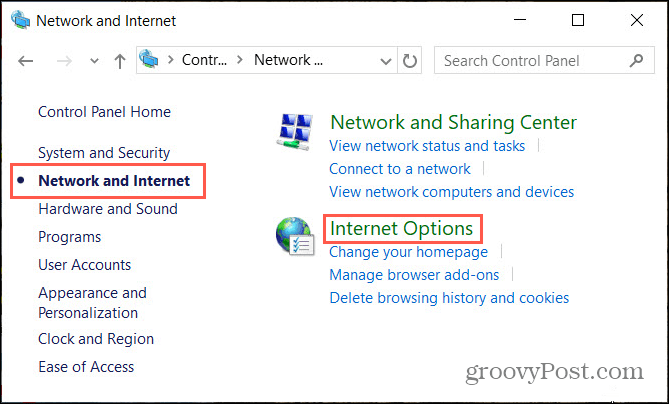
- اختر ال الأمان التبويب.
- في الجزء العلوي ، اختر مواقع موثوقة للمنطقة التي تريد عرضها.
- انقر فوق الزر المواقع.
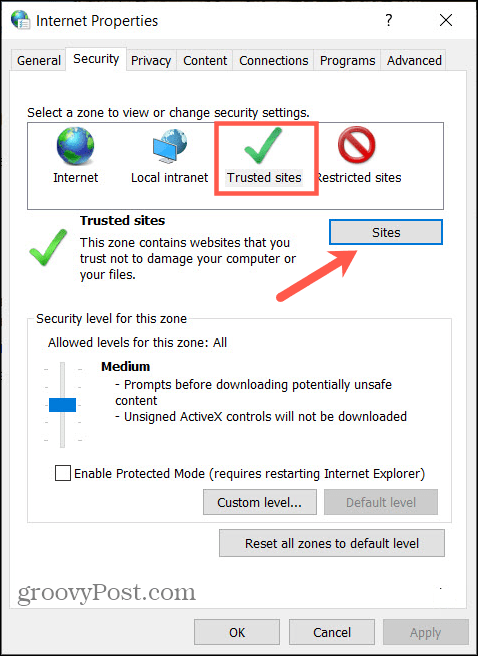
قم بإنشاء قائمة المواقع الموثوقة الخاصة بك
من الأسهل الحصول على عناوين URL للمواقع التي تريد إضافتها مسبقًا. يتيح لك هذا إضافة كل منها في وقت واحد ، على الرغم من أنه يمكنك تحديث القائمة في أي وقت.
- أدخل عنوان URL الكامل في المربع الخاص بـ أضف هذا الموقع إلى المنطقة. على سبيل المثال ، يجب عليك إدخال " https://www.groovypost.com” وليس فقط "www.groovypost.com". إذا نسيت HTTPS ، فستتلقى رسالة خطأ. نصيحة: إذا قمت بنسخ عنوان URL من شريط عنوان المتصفح الخاص بك ، فيمكنك ببساطة لصقه.
- انقر أضف. سيؤدي هذا إلى نقل الرابط إلى مواقع الويب مربع تحتها.
- لأسباب أمنية ، يجب عليك الدخول (وزيارة) المواقع التي تستخدم HTTPS بدلاً من بادئة HTTP. باستخدام HTTPS ، اتخذ موقع الويب خطوات لإضافة طبقة من الأمان. ومع ذلك ، إذا كان هناك موقع يستخدم HTTP وتريد حقًا إضافته ، فستحتاج إلى إلغاء تحديد المربع الموجود في الجزء السفلي يتطلب التحقق من الخادم لجميع المواقع في هذه المنطقة. إذا لم تقم بإلغاء تحديد هذا ، فستتلقى نفس رسالة الخطأ لإعلامك بأن جميع المواقع يجب أن تستخدم بادئة HTTPS.
- عند الانتهاء من إضافة مواقع الويب إلى قائمتك ، انقر فوق أغلق زر و حسنا لإغلاق خصائص الإنترنت.
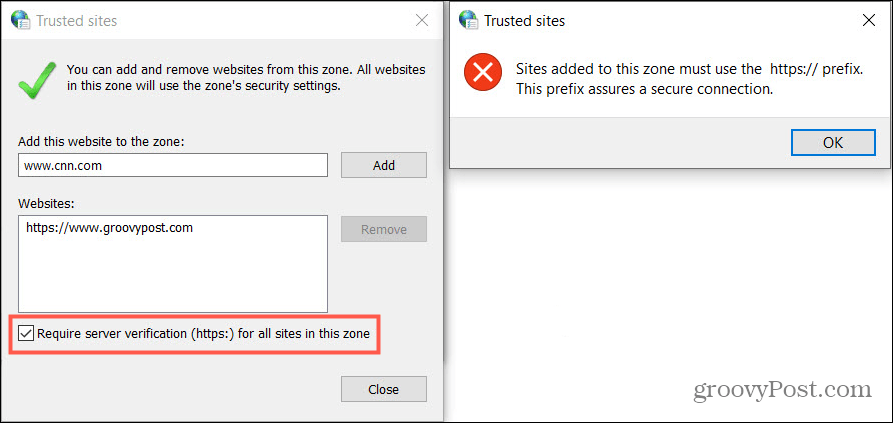
تعلم المزيد عن باستخدام شهادات HTTPS و SSL، تحقق من مقالتنا المفيدة.
إزالة المواقع الموثوقة
إذا قررت لاحقًا إزالة موقع ويب من قائمة "المواقع الموثوق بها" ، فسيستغرق ذلك دقيقة واحدة فقط. عد إلى قائمتك باستخدام المجموعة الأولى من الخطوات في هذا الكيفية ثم قم بما يلي.
- حدد عنوان URL في ملف مواقع الويب المربع الذي سيسلط الضوء عليه.
- انقر على إزالة زر. لاحظ أنه لن يُطلب منك تأكيد هذا الإجراء ، لذا تأكد من أنك تريد إزالة موقع الويب.
- انقر على أغلق زر و حسنا لإغلاق خصائص الإنترنت.

ما أنواع المواقع التي يجب أن تثق بها؟
تختلف الإجابة على هذا السؤال من شخص لآخر ، لذلك لا توجد إجابة صحيحة أو خاطئة. لكن كقاعدة عامة ، الموقع الذي تثق به هو بالضبط ذلك.
مصرفك أو شركة التمويل التي تتعامل معها ، أو مدونتك الخاصة أو موقع الويب الخاص بك ، أو مواقع التواصل الاجتماعي الشهيرة مثل Twitter و Facebook ، لديك مواقع التسوق أو التسليم المتكررة ، أو الشبكة الداخلية لشركتك ، أو أداة CMS ، كلها أمثلة ممتازة لمواقعك ثقة.
إذا قمت بزيارة موقع ويب لم تزره من قبل وتلقيت تحذيرًا أو كنت ببساطة غير متأكد ، فلا يجب عليك فقط إبعاده عن قائمة "المواقع الموثوق بها" ولكن عليك إعادة النظر في زيارته مرة أخرى.
هل ستضيف مواقع موثوق بها في Windows؟
من المهم الاحتفاظ بك و عائلتك بأمان عند زيارة المواقع. إذا كنت تستخدم جهاز كمبيوتر مشترك ، فيمكنك السماح بمواقع موثوقة معينة باستخدام HTTPS ويمكن للمستوى الأعلى من أمان الإنترنت أن يبعد الأشخاص الذين يحتمل أن يكونوا خطرين عن متناول الأطفال والآخرين في منزلك. استخدم أفضل حكم لديك واستفد من ميزة المواقع الموثوقة في Windows.
أتساءل عما إذا كان الأمر كذلك آمن لتعطيل Internet Explorer في نظام التشغيل Windows 10 بما أنك ستستخدم Microsoft Edge بدلاً من ذلك؟ تحقق من اقتراحاتنا لأسباب تعطيلها أو استمرار تمكينها.
ما هو رأس المال الشخصي؟ مراجعة 2019 بما في ذلك كيف نستخدمها لإدارة الأموال
سواء كنت تبدأ بالاستثمار أو كنت تاجرًا متمرسًا ، فإن رأس المال الشخصي لديه شيء للجميع. وإليك نظرة على ...